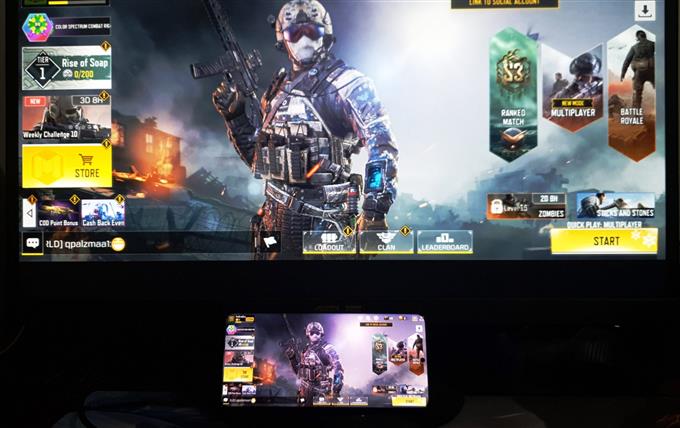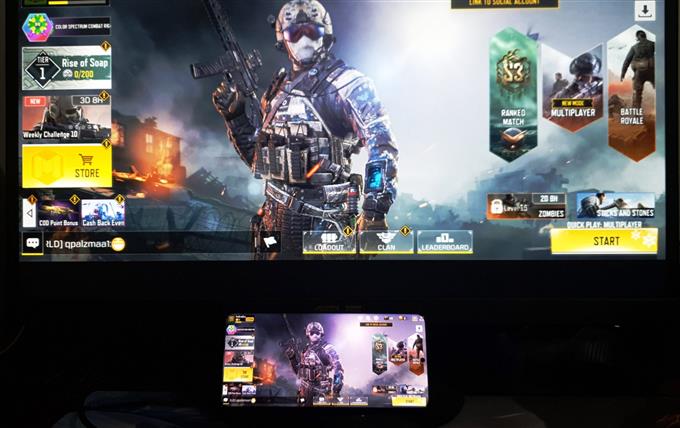Vous pouvez refléter l’écran du Galaxy S20 sur un moniteur PC à l’aide d’un câble ou d’un adaptateur afin d’avoir un écran plus grand pour votre téléphone. Nous avons déjà publié un article sur la façon de masquer le miroir S20 sur un téléviseur intelligent en utilisant une méthode sans fil, donc si vous préférez cette méthode, n’hésitez pas à suivre le lien.
Maintenant, dans cet article, je vais vous guider sur la façon de connecter correctement votre Galaxy S20 à un moniteur PC pour avoir un affichage plus grand et meilleur. La raison pour laquelle je préfère utiliser cette méthode lors des jeux est que la qualité graphique est presque parfaite. Mais avant tout, il y a une chose très importante que vous devez avoir.
Soit vous obtenez le câble USB-C vers HDMI ou l’adaptateur USB-C. Il se trouve que j’ai ce dernier.
Écran miroir du Galaxy S20
Temps nécessaire: 3 minutes.
Tant que vous disposez du câble ou de l’adaptateur requis, l’ensemble du processus peut être assez simple.
- Assurez-vous que votre moniteur PC est allumé et que le câble HDMI est branché sur le port.

- Connectez le câble ou l’adaptateur USB-C au port de chargement de votre téléphone.
Si vous utilisez le câble USB-C, l’écran de votre téléphone devrait déjà être affiché sur le moniteur du PC. Si vous avez l’adaptateur comme moi, passez à l’étape suivante.

- Branchez le câble HDMI sur le port de l’adaptateur.
Après cela, votre téléphone et votre moniteur PC sont déjà pontés et vous devriez déjà voir quoi que ce soit sur l’écran de votre téléphone sur le moniteur.

Et c’est à peu près comment refléter l’écran du Galaxy S20 sur un moniteur PC.
Lorsque vous utilisez cette méthode, vous pouvez toujours vous attendre à ce que la qualité des graphiques reste presque la même qu’avec l’affichage de votre téléphone.
Alors maintenant, vous pouvez profiter des jeux sur votre téléphone et partager le plaisir avec vos amis et votre famille sur un écran plus grand.
J’espère que ce tutoriel simple a été utile.
Veuillez nous soutenir en vous abonnant à notre chaîne Youtube. Merci d’avoir lu!